сделать закладку в соцсетях
Когда вы ищете, чтобы добавить драмы в ночной сцене, один из самых мощных подходов является добавление световые лучи. В сегодняшнем уроке мы создадим драматический луч света с нуля, используя ряд регулировочных кривых слоев.
Шаг 1: Откройте Ночная съемка
Откройте ночную сцену, которая может извлечь выгоду из драматической светового пучка.

Шаг 2: Добавить Diffuse Beam
На этом этапе мы добавим диффузный луч, который представляет внешний край свечения света.Активируйте инструмент Polygonal Lasso. Использование подключить самые ДОТС, нарисуйте треугольную луч, похожий на захват экрана ниже.

Откройте панель Регулировки и нажмите на иконку Создать новый корректирующий слой Curves.Возьмите центра (полутонов) точку и перетащите его вверх, чтобы добавить свет на выбранной области. Не волнуйтесь о совершенствовании количество света. Так как это корректирующий слой, количество света может быть изменена в любой момент, просто перетаскивая точки выше (больше света) или ниже (меньше света).

Пятно света, выбрав Filter> Blur> Gaussian Blur. Отрегулируйте радиус до внешнего края пучка не выглядит реалистичным.
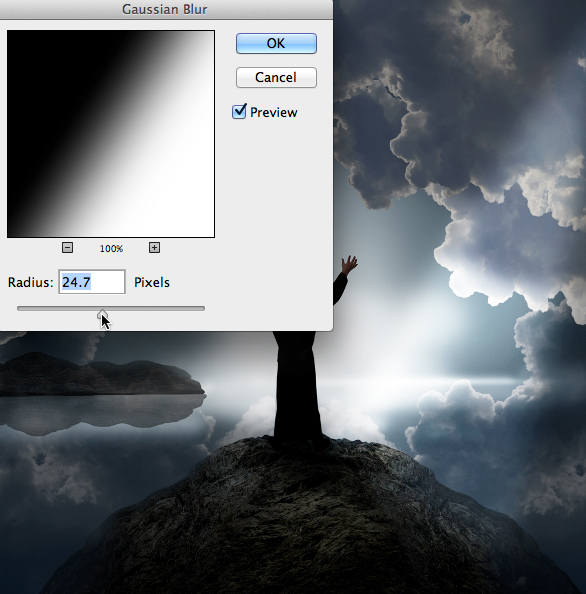
Нажмите OK.
Шаг 3: Добавить Подробнее сфокусированного пучка
Центр пучка должна иметь более интенсивный блеск, чем снаружи, поэтому мы добавим более сфокусированный луч в этом шаге. С инструментом Polygonal Lasso-прежнему активны, сделать узкую треугольную луч внутри исходного пучка.

Добавьте корректирующий слой Кривые и перетащите центральную точку вверх чуть выше, чем раньше, чтобы добавить немного более интенсивный свет.
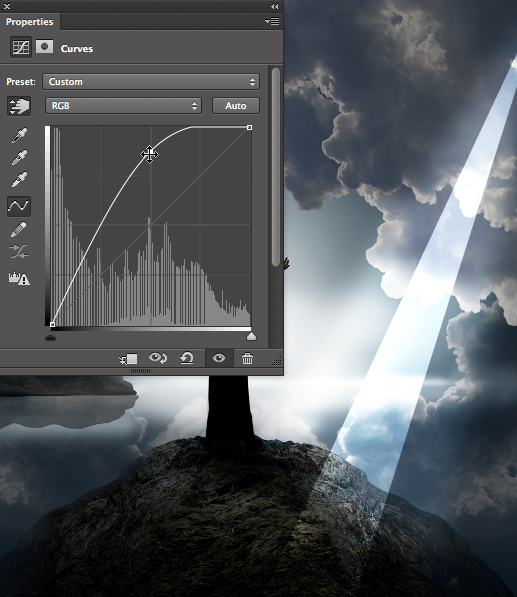
Пятно света с Gaussian Blur с использованием Radius, сходного с оригинальным луча.
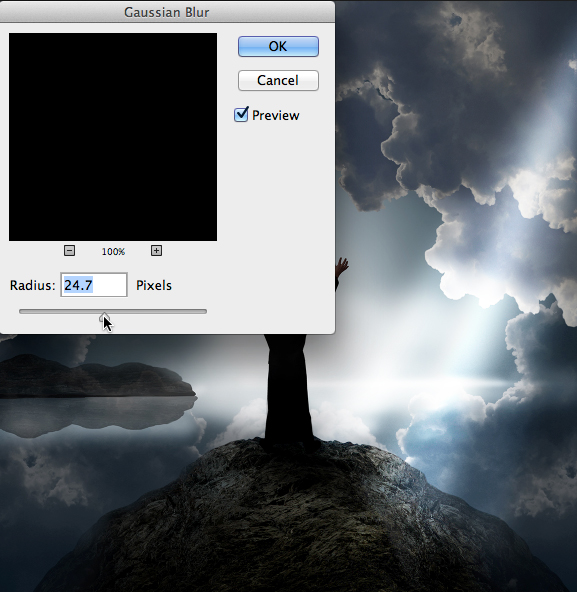
Нажмите OK. Имейте в виду, что у вас есть возможность регулировки интенсивности каждой кривой в любое время.
Шаг 4: Fade Луч
Поскольку свет является самым сильным в точке отправления, мы будем принести больше интенсивность узкой (вверху) части пучка. С верхней слой Curves (кривые 2) активен, нажмите Shift, и нажмите на нижней слой Curves (кривые 1), чтобы включить их обоих.
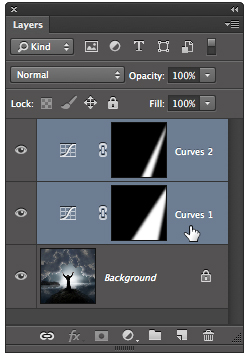
Теперь нажмите Command-G (PC: Control-G), чтобы поместить обе кривые слои в группе (группа 1). Скопируйте группу, нажав Command-J (ПК: Control-J).
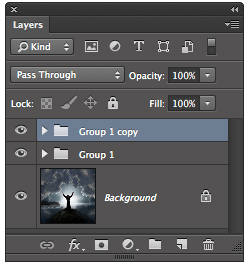
С верхней группе (группа 1 копия) активна, нажмите на значок маски Add Layer в нижней части панели слоев. Нажмите D, то X, чтобы установить черные, как цвет переднего плана. Выберите инструмент Градиент. С Gradient Picker в Options Bar выберите цвет переднего плана к прозрачному вариант.
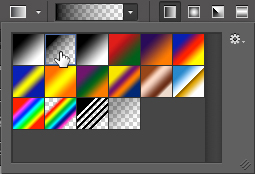
Нажмите на базе светового пучка и сопротивление к верхней исчезать нижнюю часть пучка.
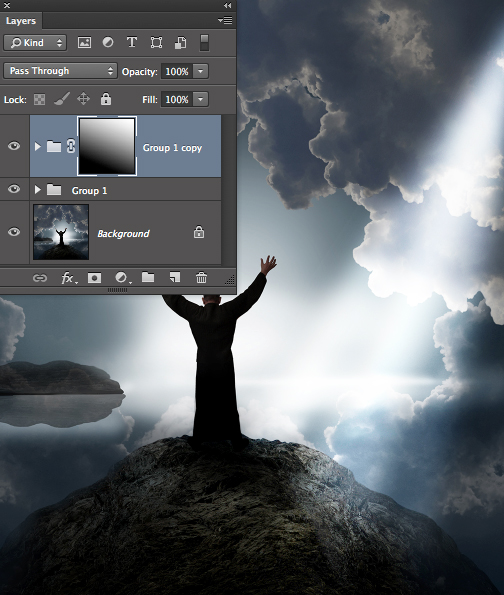
Шаг 5: добавить в атмосферу
Без атмосферных частиц, таких как пыль или вода, лучи света не представляется возможным. В этом шаге мы добавим немного атмосферы на сцену. Добавить еще один корректирующий слой Кривые. Как и в предыдущих Кривые слоев, перетащите полутонов точку вверх. Выберите Filter> Render> Clouds. Это наполняет маску с облачной эффекта. Для уточнения интенсивность эффекта на изображении, поиграйте с точки на кривой.

Если желательно, то эффект может быть выделен с помощью некоторых регионах картина с черным (или серый) на облаке заполнены маски. Кроме того, облака могут быть растянуты с помощью Free Transform.
Шаг 6: Украсьте поверхности земли
Когда свет попадает на землю, поверхность светится. Приведем всего лишь одним нажатием больше свечение в месте, где свет попадает на камень. Добавить окончательное корректирующий слой Curves. Нажмите на значок руки-с стрелками, чтобы активировать отображенной на картинке.
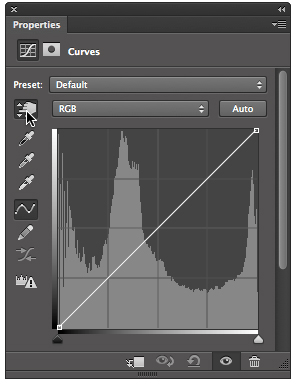
Нажмите на яркой части скалы и перетащите вверх, чтобы увеличить интенсивность света.
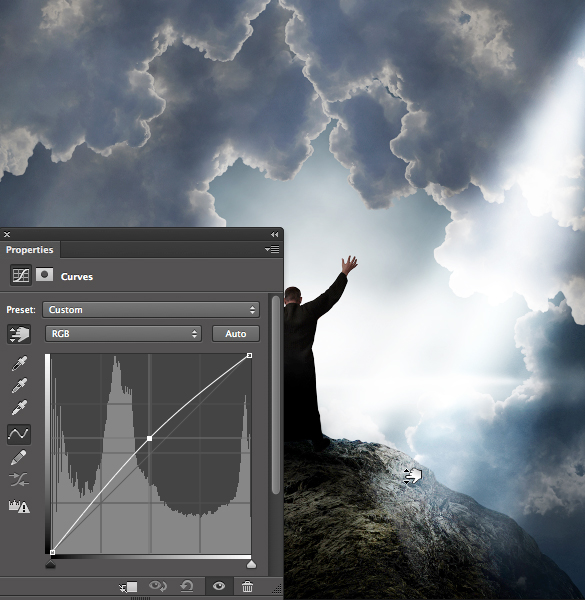
Временно скрыть эффект, нажав Command-I (PC: Control-I). Нажмите D, чтобы установить белый, как цвет переднего плана. Выберите мягкую кисть и закрасьте поверхность скале, чтобы выборочно добавлять свет.

Вот изображение перед добавлением луч.

И вот он с пучком, исходящей от обеих сторон.

Драматический луча света с нуля
сделать закладку в соцсетях
|
Категория: Эффекты |
Просмотров: 22 |
Добавил: Гость
|